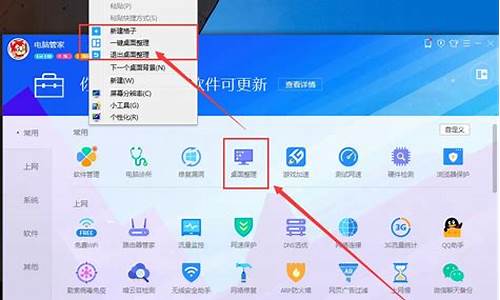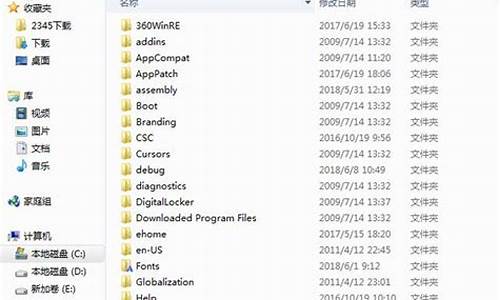如何更换电脑硬盘和系统-电脑系统怎么换硬盘
1.电脑换硬盘重装系统怎么操作啊?
2.旧电脑怎么把新硬盘装成新系统盘?
3.电脑系统盘是固态硬盘,机械硬盘坏了,想重新换个机械硬盘,请问换了新的机械硬盘还用重新给电脑分区么
4.笔记本电脑怎么更换硬盘
电脑换硬盘重装系统怎么操作啊?

把Windows系统从老硬盘迁移到新硬盘的方法
1、下载、安装软件分区助手免费软件
2、启动分区助手,在分区助手窗口,左键点击磁盘1的系统盘C,在窗口左侧点击:迁移系统到固态磁盘(机械硬盘也点击此项);
3、在打开的迁移系统到固态磁盘,点击:下一步,打开复制分区向导窗口;
4、在选择磁盘空间窗口,左键点击磁盘2 的未分配空间,再点击:下一步;
5、在调整分区大小窗口,我们默认创建为主分区,符号为D(以后可以更改盘符),用鼠标按住箭头所指的小圆点向左拖动调整分区为101G(如以后安装双系统,软件程序都会安装到系统盘所以安排101G,如果不准备安装双系统,可以只安排50G左右),再点击:下一步;
6、在引导操作系统窗口,我们点击完成。
注意:迁移完成后,请不要直接从目标SSD或HDD磁盘上启动您的电脑,为了确保在目标磁盘上的操作系统可启动,在迁移完成后,请关闭电脑,从电脑中移除源磁盘,然后再从目标磁盘启动您的电脑。如果操作系统不能从目标磁盘上启动,请你试着连接目标磁盘到源磁盘的插槽上。
7、回到分区助手窗口,点击左上角的提交;
8、此时弹出一个等待执行的操作的对话框,我们点击:执行;
9、要执行这些操作,需要重启电脑,我们点击:是(Y);
10、电脑重启,重启后自动执行系统迁移的操作,期间自动重启电脑2-3次。迁移系统完成后,关闭电脑,断开电源,移除源磁盘,把新磁盘连接到源磁盘的插槽后开机。
11、开机后,再用分区助手将硬盘的未分配空间分区。
旧电脑怎么把新硬盘装成新系统盘?
1、直接将新硬盘安装上去,在新硬盘上重新安装系统,旧硬盘当从盘用,即双硬盘双系统,设置默认启动系统为新安装的系统即可;
2、安装新硬盘后,将原硬盘的系统盘用GHOST做成一个镜像,再将这个镜像恢复到新硬盘里,这样的好处是原来系统盘的文件都能完整的保留下来,很多程序都不需要重新安装了
电脑系统盘是固态硬盘,机械硬盘坏了,想重新换个机械硬盘,请问换了新的机械硬盘还用重新给电脑分区么
直接安装新的机械硬盘就可以了,安装到算坏的硬盘位置。
新硬盘肯定是要分区的,不然无法正常使用,但不会影响到固态硬盘的。
进入系统有,右键桌面计算机,管理,磁盘管理器。
右键点击机械硬盘,创建分区就可以了,至于数量根据自己喜好定就可以了。
笔记本电脑怎么更换硬盘
1、换硬盘之前首先将资料和系统做好备份,以方便在更换好新硬盘之后及时还原,以下是需要注意的方面;不同笔记本的拆解方式都不一样,一般在说明书上会标注拆解的方式,拆解的时候需要放好拆下来的螺丝和排线;
2、确认笔记本的硬盘规格和接口;如果您的笔记本已经使用一定时间了,需要在更换之前先确认一下笔记本主板最高支持的是什么规格的硬盘,如果只支持SATA Ⅱ,安装SATA Ⅲ或更高速率的硬盘则无法完全发挥硬盘的性能;更换之后只需按照拆解的方式,将螺丝拧上按照原样恢复好即可;
声明:本站所有文章资源内容,如无特殊说明或标注,均为采集网络资源。如若本站内容侵犯了原著者的合法权益,可联系本站删除。